Как обновить Телеграмм на ПК до последней версии? Для этого есть специальная клавиша. Через меню можно запустить принудительный поиск новой версии или включить автоматическое отслеживание изменений. Разберем все способы, как обновить Телеграм на десктопе и не потерять сохраненные данные.
Как обновить Телеграм на компьютере
Обновление Телеграма на компьютере не займет много времени. Мессенджер умеет искать последнюю сборку автоматически, также в параметрах доступен запуск сканирования вручную.
Пользоваться Telegram на ПК можно и без обновлений, но со временем можно столкнуться с ошибками. Устаревший мессенджер перестанет поддерживать новые опции или может отказаться запускаться.
Какие варианты есть для обновления Telegram до последней версии на ПК:
- Автоматическая загрузка в фоновом режиме. Участие абонента не требуется.
- Нажатие кнопки, она появляется в окне слева.
- Поиск новой версии через настройки мессенджера.

Есть еще один вариант, как обновить Телеграм на компьютере до последней версии – переустановить мессенджер. Скачать установочный файл можно через официальный сайт. Клиент установится на русском языке, проблем с настройками не возникнет.
Читайте также: как скачать Telegram на ПК через официальный сайт.
Кнопка снизу слева
Как обновить Telegram на компьютере, если появилась специальная клавиша снизу:
- Запустите мессенджер.
- Щелкните по кнопке.

- Подождите несколько секунд.
- Если нужно, мессенджер перезапустится автоматически.
Продолжать работу можно и во время обновления, только если не требуется перезапуск клиента. Сообщения и контакты не исчезнут, они хранятся в облаке и синхронизируются с телефоном.
Поиск обновлений через окно с параметрами
Как обновить Телеграмм на ПК, если кнопки для этого нет? Поискать последнюю версию приложения можно через окно «Продвинутые настройки». Функция есть на персональных компьютерах, ноутбуках и Макбуках. Клиент связывается с сервером и выполняет проверку.
Инструкция, как обновить Телеграм на компьютере через меню с настройками:
- Нажмите на три полоски.

- Войдите в параметры.

- Нажмите на строку «Продвинутые настройки».

- Прокрутите меню в самый низ.
- Щелкните по проверке обновлений.

- Подождите несколько секунд.
- Если новая ревизия есть, появится окно с подтверждением.
Если установка обновлений не нужна, в меню появится соответствующее уведомление.

Как включить автообновление
Обновлять Телеграмм на ПК можно и автоматически. В этом случае участие абонента не требуется, клиент все сделает сам.
Как включить автообновление на ПК:
- Нажмите на клавишу для вызова меню.
- Перейдите в настройки мессенджера.

- Щелкните по продвинутым параметрам.

- Пролистайте окно до блока с обновлениями.
- Включите автоматический поиск с помощью переключателя справа.

Параметр есть в клиенте для Windows и Mac OS. Сразу после его активации начнется сканирование обновленной версии. Если она есть, инсталляция пройдет в фоновом режиме.
Переустановка Telegram
Обновить Телеграм на десктопе можно и с помощью переустановки. Для этого нужно удалить старый клиент и установить новый. Скачать актуальный установочный файл можно на официальном сайте, это бесплатно.
Как переустановить Телеграм на ПК:
- Закройте мессенджер.
- Перейдите в меню «Пуск» и нажмите на параметры.
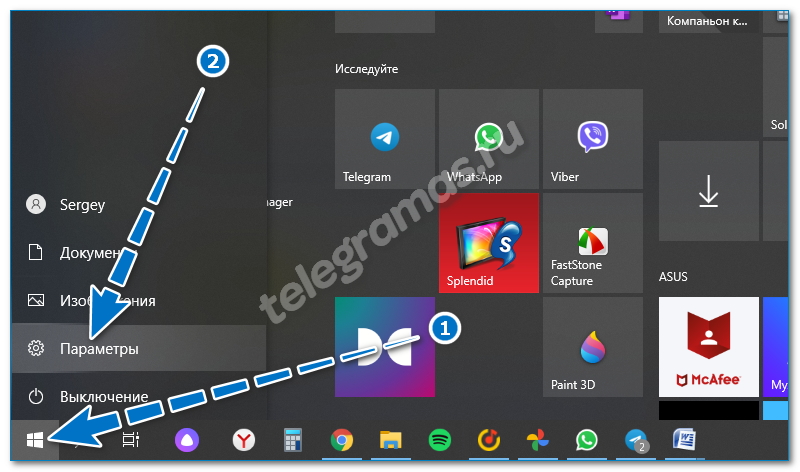
- Откройте карточку с установленными приложениями.

- Выберите Телеграм из списка.
- Щелкните по удалению и подтвердите действие.

- Скачайте файл для своего ПК через официальный сайт.
- Дважды щелкните по нему и установите мессенджер.
- Войдите в свой профиль.

Все данные восстановятся автоматически. Создавать резервную копию или копировать сообщения на сервер не нужно.
Совет. Обновить Телеграм на компьютере можно и без удаления. Просто скачайте установочный файл и запустите его установку. Сервис автоматически заменит старые файлы новыми.
Нужно ли обновлять Telegram WEB
Как обновить Telegram Desktop, если используете версию для браузера? Такой возможности не предусмотрено. По умолчанию в браузере открывается самая последняя ревизия.
Читайте также: как открыть Телеграм на ПК без установки клиента.
Скачать обновления для Телеграмм на ПК можно бесплатно. Для этого предусмотрено несколько вариантов. Чтобы не нажимать кнопки и не переходить в меню, включите автообновления, в этом случае мессенджер сделает все сам.








